本教程簡(jiǎn)單介紹夢(mèng)幻壁紙制作。制作思路比較簡(jiǎn)單,主要是利用路徑和筆刷來(lái)制作一些紋理背景,然后加上自己喜歡的素材即可。
最終效果

1、新建一個(gè)壁紙大小的文檔,如1024 * 768 ,可根據(jù)自己屏幕大小設(shè)置,把前景顏色設(shè)置為:#efc8fe,背景顏色設(shè)置為:#d18dfb,然后執(zhí)行:濾鏡 > 渲染 > 云彩,確定后按ctrl + alt + f 加強(qiáng)一下,效果如圖1。
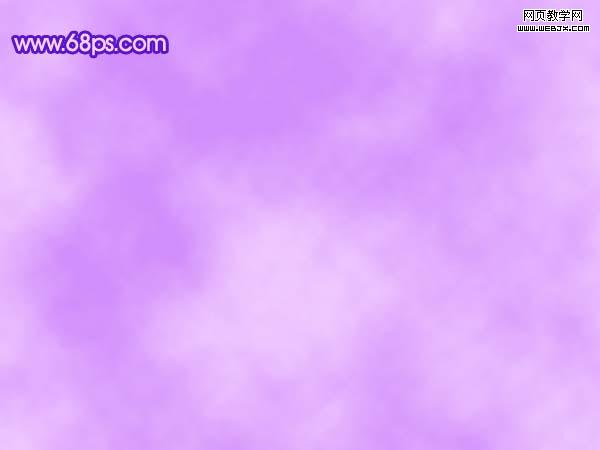
<圖1>
|||
2、執(zhí)行:濾鏡 > 模糊 > 高斯模糊,參數(shù)設(shè)置如圖2,效果如圖3。

<圖2>

<圖3>
3、創(chuàng)建亮度/對(duì)比度調(diào)整圖層,參數(shù)設(shè)置如圖4,效果如圖5。

<圖4>

<圖5>
|||
4、按字母“d”,把前背景顏色恢復(fù)到默認(rèn)的黑白,然后執(zhí)行:濾鏡 > 渲染 > 云彩,確定后按ctrl + alt + f 加強(qiáng)一次,效果如圖6,執(zhí)行:濾鏡 > 模糊 > 高斯模糊,數(shù)值為50,確定后把圖層混合模式改為“柔光”,效果如圖7。

<圖6>

<圖7>
|||
5、新建一個(gè)圖層,用橢圓選框工具拉出圖8所示大小的正圓,按ctrl + alt + d 羽化50個(gè)像素,然后填充顏色:#8f60ff,取消選區(qū)后效果如圖9。

<圖8>

<圖9>
6、同樣的方法制作一些其它顏色的點(diǎn),如圖10。

<圖10>
|||
7、選擇鋼筆工具,分別勾出圖11-13所示的路徑,然后描邊1像素黑色,再定義成筆刷,后面會(huì)用到。
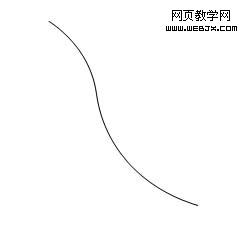
<圖11>
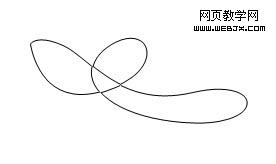
<圖12>

<圖13>
8、新建一個(gè)圖層,用鋼筆勾出下圖所示的路徑。
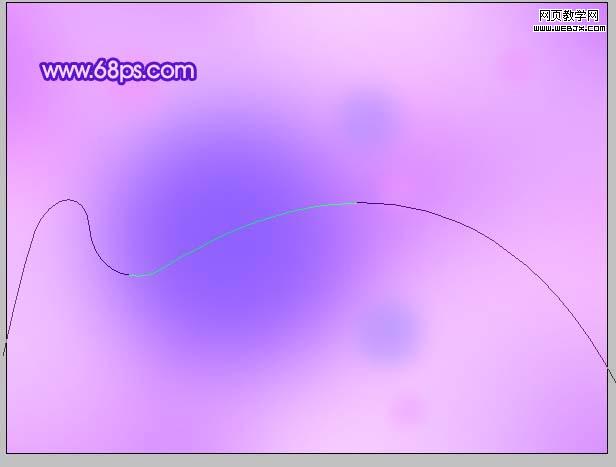
<圖14>
|||
9、把前景顏色設(shè)置白色,選擇畫(huà)筆工具,選擇剛才定義的筆刷,參數(shù)設(shè)置如圖15,然后再選擇鋼筆工具在路徑上按右鍵選擇“描邊路徑”,得到圖16所示效果。

<圖15>

<圖16>
10、加上圖層蒙版擦掉不需要的部分,再適當(dāng)調(diào)整下角度,如圖17。

<圖17>
|||
11、同樣的方法制作其它絲帶,如圖18。

<圖18>
12、加上其它裝飾素材,如圖19-21。


<圖19>

<圖20>
|||

<圖21>
13、最后整體調(diào)整下顏色及明暗度,完成最終效果。

新聞熱點(diǎn)
疑難解答
圖片精選